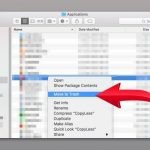如何修复“安装了较新版本的OneDrive”错误?
1、基于云的服务从我们今天所知的2000年代中期开始就流行起来。[1]这是一种备份数据的好方法,无论是为了保护自己免受勒索软件攻击,还是为了节省个人设备上的空间。尽管如此,基于云的存储已成为任何现代个人的一个伟大的补充,并将继续存在。
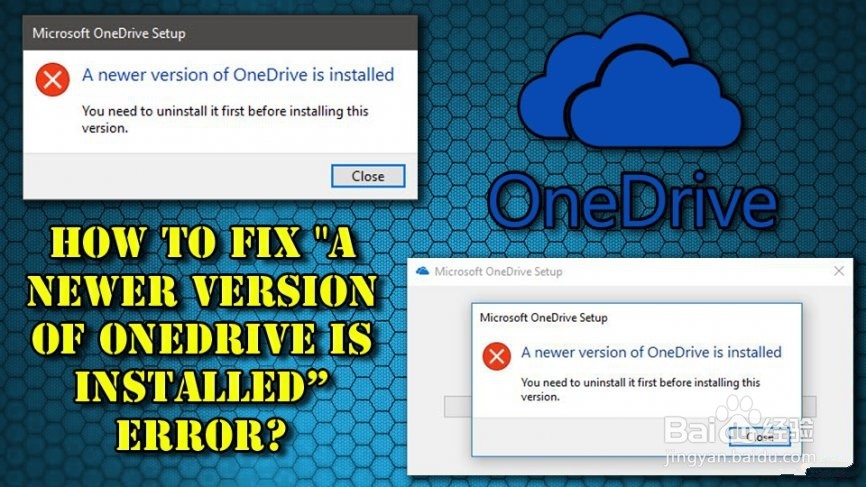
2、不幸的是,用户在想要使用云服务时有时会遇到问题。OneDrive也不例外,用户抱怨一致的错误消息和无法正确使用虚拟存储。
“安装了较新版本的OneDrive。您需要在安装此版本之前先卸载它“每当用户尝试停止使用OneDrive并运行其他基于云的服务时,或者当用户想要切换到OneDrive时,就会出现错误。
3、众所周知,由于上述错误,用户无法卸载OneDrive。解决方案是在PowerShell的帮助下删除预安装的OneDrive版本。[2]
虽然云服务很有用,但我们建议用户采取措施保护他们的帐户,因为数据泄露现在正在上升 - 例如,Fappenig [3]传奇声称,自2014年以来,无数名人的个人X级照片声称。 ,使用强密码,不要忘记启用双因素身份验证。

4、恶意软件[4]有可能在Windows上导致错误。在某些情况下,病毒可能非常难以捕获,因为它们不会发出任何迹象或症状。因此,我们建议您在使用我们的安全团队准备的解决方案之前使用Reimage扫描您的计算机 。
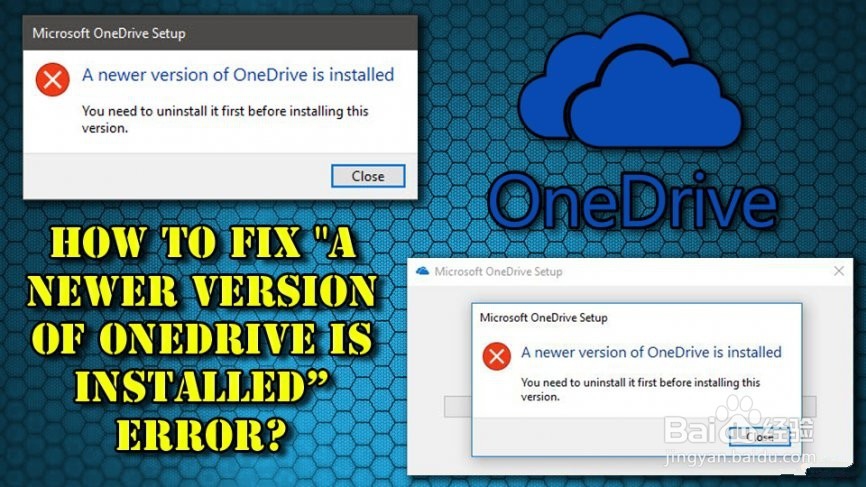
1、在继续使用其他解决方案之前,请确保预安装的版本正常运行:
从这里下载OneDrive疑难解答
按照屏幕上的说明操作,并在完成此过程后重新启动计算机
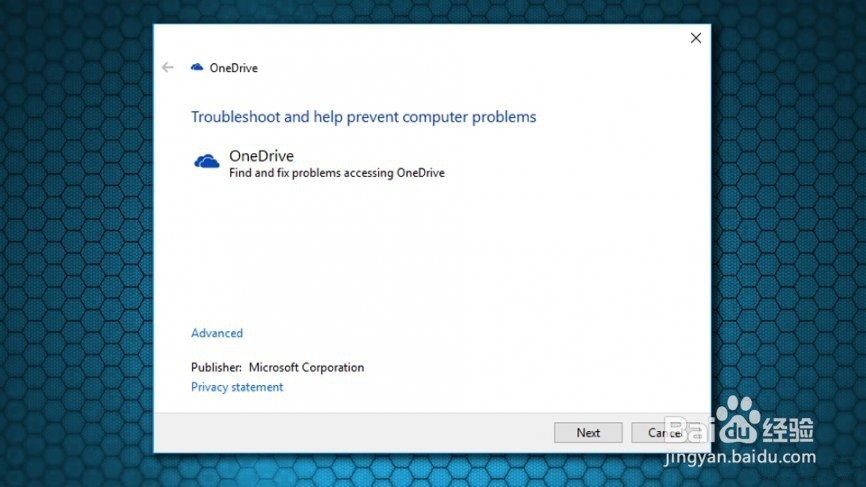
1、问题排查工具可能表明您的OneDrive存在问题。如果是这种情况,您可以尝试在重新安装之前重置OneDrive:
在搜索栏中键入命令提示符
右键单击并选择以管理员身份运行
打开命令提示符后,复制并粘贴以下内容:%localappdata%\\ Microsoft \\ OneDrive \\ onedrive.exe / reset并按Enter键

1、当前OneDrive服务无法正常启动可能有多种原因。它可能会被恶意软件破坏或损坏。因此,一个好的解决方案是卸载当前版本的OneDrive,然后使用干净的新安装重新安装它。
右键单击“ 开始”菜单,然后选择“设置”
选择应用程序,然后向下滚动到Microsoft OneDrive
单击它并按“ 卸载”
等到删除过程完成
然后,导航到以下位置: C:\\ Users \\ [您的用户名] \\ AppData \\ Local \\ Microsoft \\ OneDrive \\ Update
单击OneDriveSetup并等待安装过程完成

2、如果Windows阻止您卸载OneDrive,则可以通过命令提示符执行此操作:
转到C:\\ Windows并找到SysWOW64文件夹
按住Shift键,右键单击它并在此处选择“ 打开PowerShell窗口”
一旦PowerShell的打开,键入以下内容: OneDriveSetup.exe /卸载

1、警告:确保在执行此步骤时您很注意,因为不正确的进程可能会损坏您的系统文件!这是最终的解决方案,有望帮助您重新启动OneDrive。请按照下列步骤操作,然后安装新版本的OneDrive:
在搜索栏中键入regedit,右键单击该程序,然后选择以管理员身份运行
一旦注册表编辑器打开后,转到以下位置: HKEY_CURRENT_USER \\ SOFTWARE \\ \\微软OneDrive
右键单击OneDrive文件夹,然后按Delete
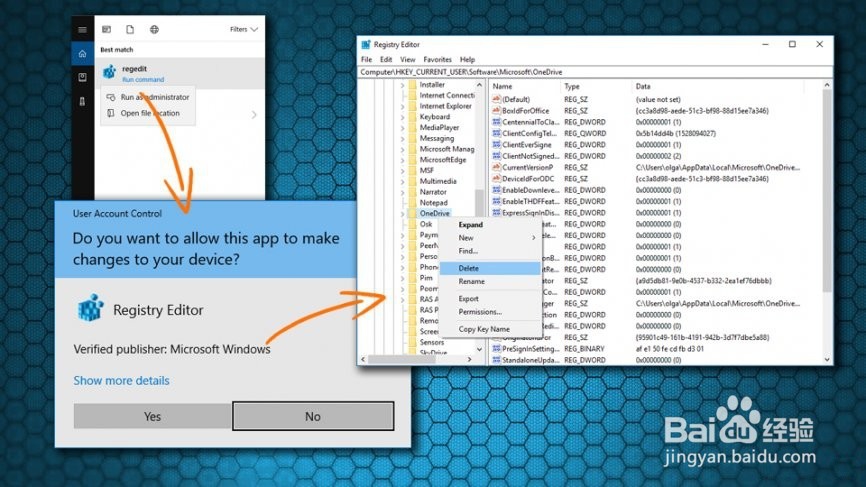
1、问题:如何修复“AIGPUSniffer意外退出”?
你好,我有点问题。我无法在Adobe Illustrator CC 2018中打开特定文件。我收到“'AIGPUSniffer意外退出”错误。虽然,该程序的其他功能似乎正常工作。只有文件打开功能失败。

2、“AIGPUSniffer意外退出”是Mac OS X在使用各种Adobe产品时可能出现的错误,包括Adobe Illustrator,Adobe Bridge,Adobe Creative Cloud等。这是一个非常普遍的问题,至少自2015年以来一直困扰着用户。
在某些情况下,问题是由受损的Adobe更新引起的。但是,卸载它们并使用程序的旧版本可以帮助解决问题。但是,使用过时的软件也可能导致“AIGPUSniffer意外退出”错误。因此,您应该考虑安装可用的更新。

3、但是,有些用户说重新安装程序或更新无助于修复“AIGPUSniffer意外退出”错误。一些用户报告说他们能够通过在Adobe Illustrator中禁用GPU加速设置来摆脱错误。
在本文的第二部分中,您可以找到有助于摆脱Mac上“AIGPUSniffer意外退出”错误并继续顺利使用Adobe Illustrator的所有方法。

1、2017年,一些Adobe Illustrator更新导致许多用户出现AIGPUSniffer错误。但是,恢复到以前的版本或卸载程序有助于解决问题。因此,这些选项今天也可能有用。
2、选项1.关闭GPU加速
修复“AIGPUSniffer意外退出”错误的第一种方法是禁用GPU加速。许多用户报告说,在Adobe Illustrator上关闭此功能足以使用该程序的开放功能。但是,如果此方法没有帮助,请尝试第二个选项。
3、选项2.更改文件类型关联设置
当AI文件设置为使用AIGPUSniffer打开时,可能会发生“AIGPUSniffer意外退出”错误。但是,您可以更改以下设置:
转到Bridge首选项。
选择文件类型关联。
将默认设置更改为Adobe Illustrator。
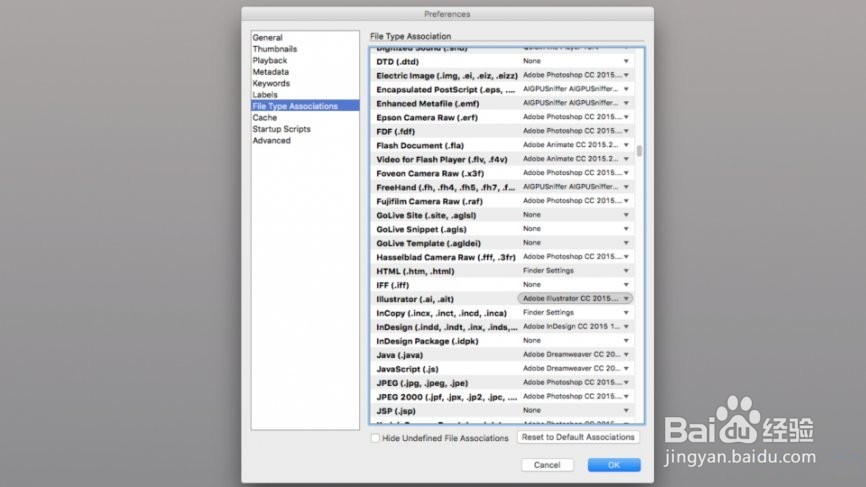
4、选项3.安装可用更新
件更新通常会为此类操作问题提供修复程序。因此,您应该检查Adobe Illustrator或其他产品是否有任何可用的更新。您可以通过程序本身自动执行此操作,也可以按照以下步骤操作:
访问Adobe产品更新网站。
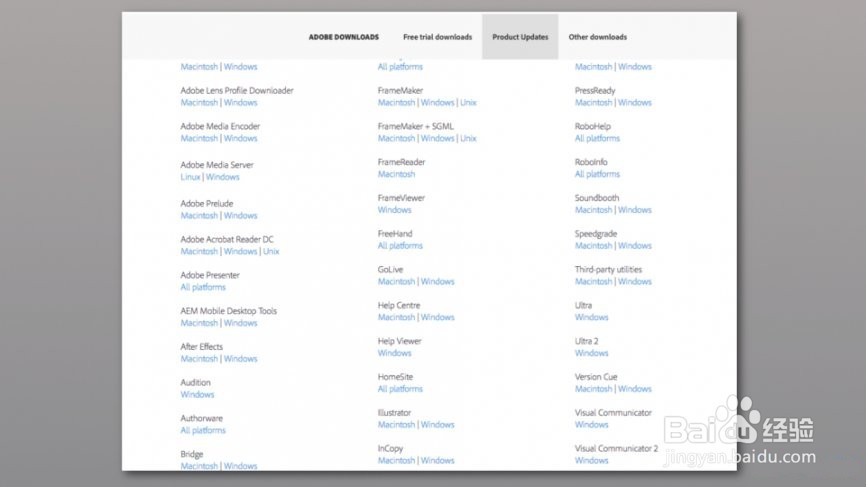
5、查找Adobe Illustrator(或您要更新的其他程序)。
单击更新名称以下载更新。
按照屏幕说明操作。
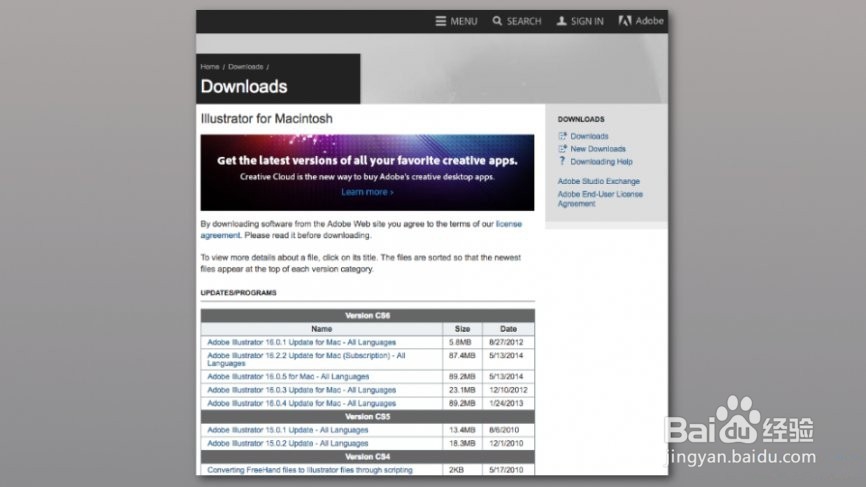
6、选项4.重新安装程序
如果上述方法都没有帮助摆脱“AIGPUSniffer意外退出”错误,您可以尝试重新安装该程序。要卸载它,请按照下列步骤操作:
打开Finder并访问应用程序。
在列表中找到该程序并选择它。
单击“ 文件”菜单或右键单击该程序,然后选择“ 移至废纸篓”。
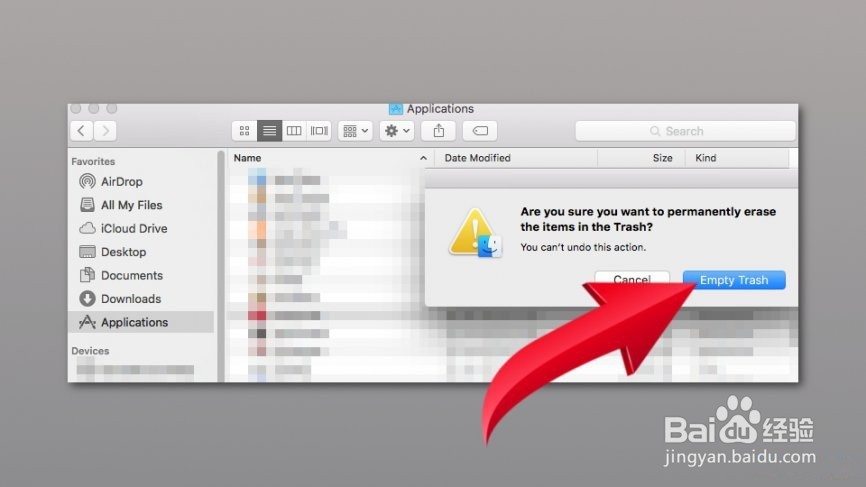
7、右键单击“ 废纸篓”图标并选择“ 清空废纸篓”。
在出现的提示中确认删除。
然后访问官方网站并再次安装程序。如果没有帮助,您也可以尝试安装以前版本的程序。一些更新以崩溃应用程序或破坏其某些功能而闻名。